W końcu możemy przejść do konfiguracji routera - ta jest banalnie prosta i przeprowadzić możemy ją w dwojaki sposób: tradycyjnie za pomocą przeglądarki internetowej (wystarczy zalogować się pod adresem 192.168.0.1. lub alternatywnie tplinkwifi.net) lub też z wykorzystaniem aplikacji mobilnej TP-Link Tether dostępnej dla urządzeń z systemem Android oraz iOS (router posiada wbudowany serwer DHCP i dystrybuuje 2 zabezpieczone sieci w pasmach 2,4 GHz i 5 GHz). Oba sposoby są bardzo proste, a to za sprawą intuicyjnego interfejsu, gdzie prowadzeni jesteśmy za rączkę, a całość podawana jest w języku polskim, więc proces przebiega sprawnie, a w razie konieczności możemy skorzystać z systemu pomocy. Jest także trzecia, całkowicie automatyczna opcja, czyli skorzystanie z mechanizmu WPS. Na minus muszę wskazać jednak fakt, że nie jesteśmy pytani, czy chcemy sprawdzić dostępność aktualizacji firmware, co musimy zrobić samodzielnie zaraz po wstępnej konfiguracji.
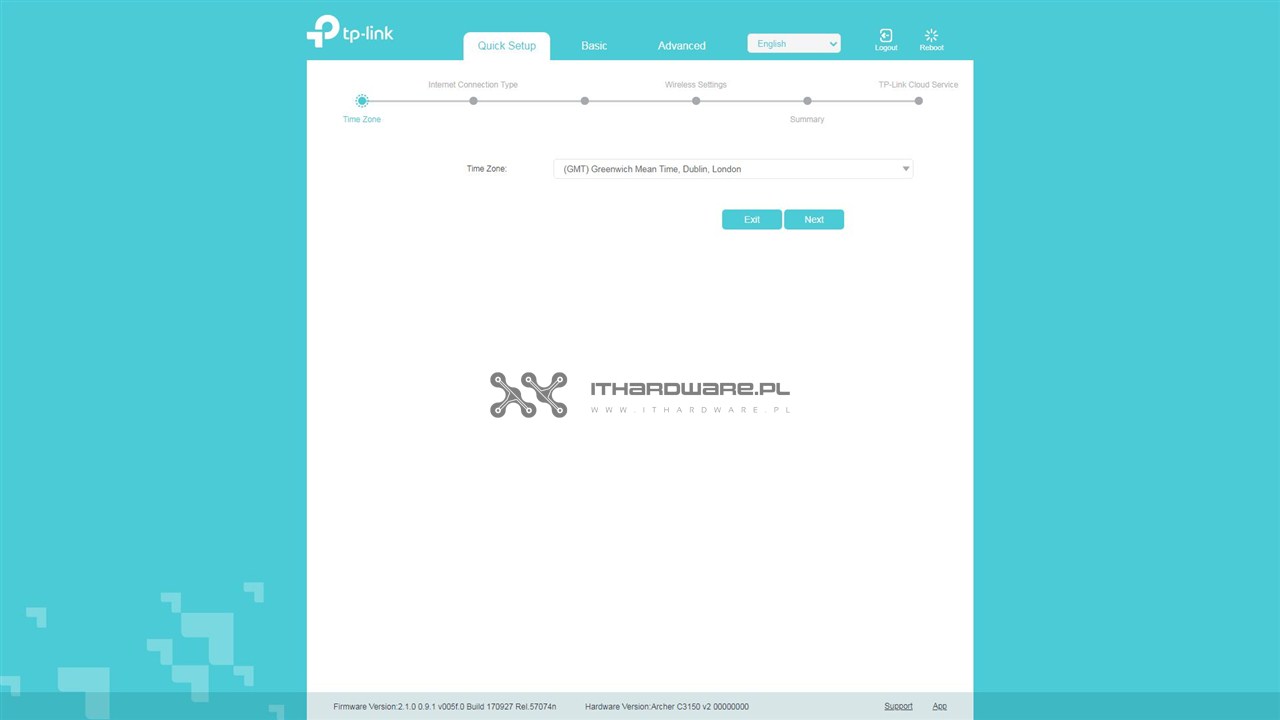
Wspominania aplikacja mobilna, poza konfiguracją, daje dostęp do podglądu sieci i połączonych z nimi klientów oraz wielu podstawowych narzędzi, ale jest wyraźnie okrojona w stosunku do oprogramowania udostępnionego na komputerach, więc w omawianiu software'u bazować będziemy właśnie na komputerze (mimo wszystko TP-Link należy się plus za aplikację na urządzenia mobilne). Tutaj także zacznę od pochwał za ogólny styl graficzny i interfejs oprogramowania, które prezentuje się bardzo przejrzyście, nowocześnie, a przy tym jest funkcjonalne (szkoda tylko, że zdarzają się tu takie kwiatki, jak nieprzetłumaczone kwestie, ale nie ma tego dużo) i możemy liczyć na świetny system pomocy z objaśnieniem wszystkich zagadnień. Całość dodatkowo podzielono na dwie zakładki: "Podstawowe" dedykowane osobom, które nie chcą zagłębiać się w najbardziej zaawansowane opcje konfiguracji routera oraz "Zaawansowane" skierowane do doświadczonych użytkowników oczekujących pełnej kontroli i rozszerzonych funkcji.
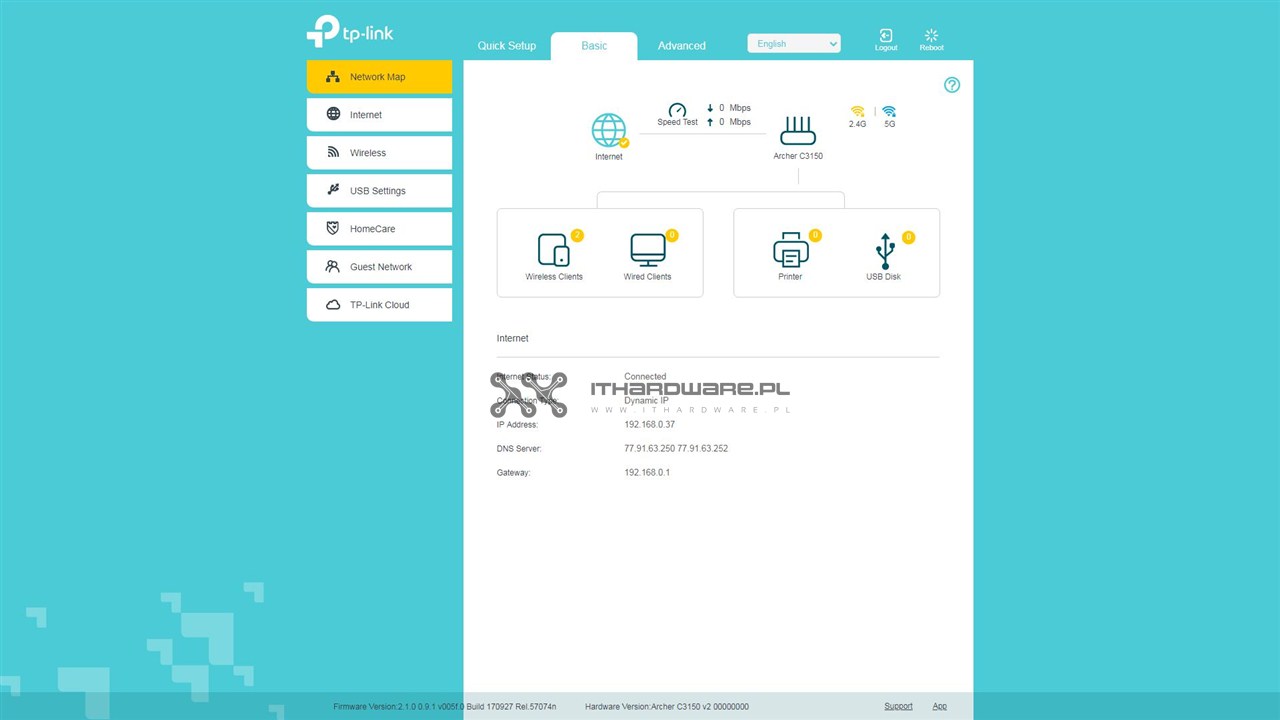
My skoncentrujemy się na wybranych opcjach "Zaawansowanych", pomijając najbardziej oczywiste kwestie. "Soft" jest naprawdę rozbudowany i nie sposób dokładnie omówić wszystkiego, co tu znajdziemy, ale postaram się przedstawić najciekawsze rozwiązania. I tak, pierwsza karta o nazwie "Stan" zawiera standardowe informacje na temat wszystkich sieci (w tym dla gości), ustawień LAN czy Internetu. W "Tryb pracy" możemy zaś przełączyć się z trybu routera na punkt dostępowy, co chyba nie wymaga tłumaczenia. Ciekawiej robi się za to w kolejnej zakładce o nazwie "Sieci", która podzielona została na kilka dodatkowych kart. Kryją się tutaj opcje interfejsu WAN, IPTV, ustawienia LAN, serwera DHCP, zaawansowanego routingu czy dynamicznego DNS. Warto zwrócić szczególną uwagę na dwie funkcje, a mianowicie klonowanie adresu MAC oraz agregację łączy z wykorzystaniem LACP, co pozwala połączyć dwa szybkie gigabitowe porty LAN w jeden superszybki. Jest to opcja przydatna, jeśli chcemy podłączyć do NAS-a, do którego dostęp ma wiele urządzeń - wykorzystując agregację możemy rozłożyć obciążenie na 2 porty przełącznika, zwiększając w ten sposób wydajność.
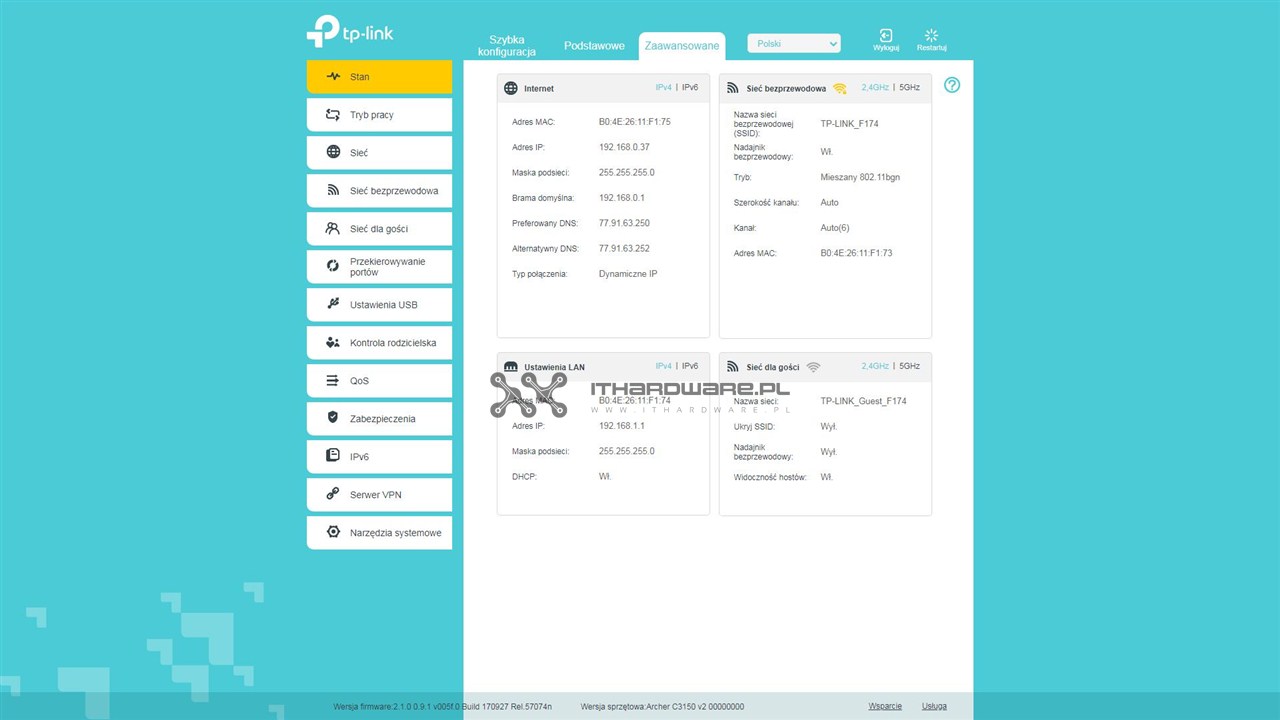
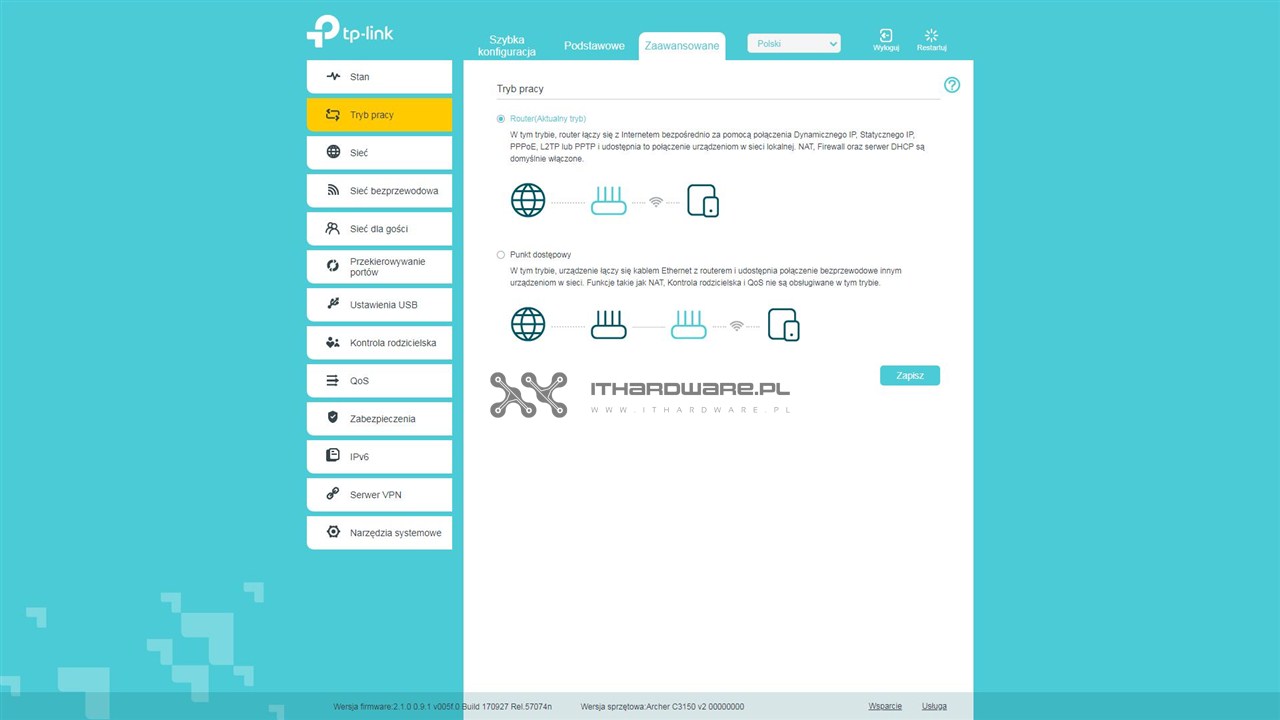
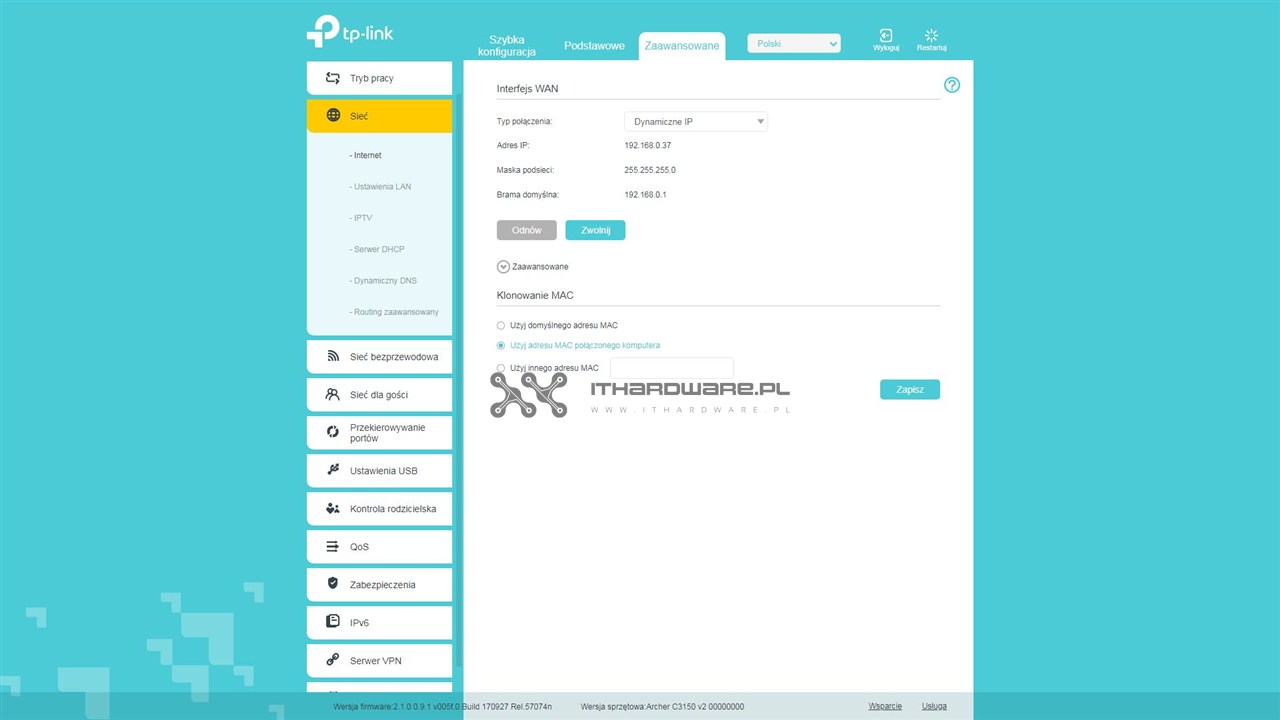
Kolejna karta dotyczy już sieci bezprzewodowych i pozwala na konfigurację obu częstotliwości Wi-Fi. Wybieramy tu m.in. typ zabezpieczenia (WPA/WEP), moc transmisji czy szyfrowanie (TKIP/ AES). Jedną z ciekawszych opcji udostępnionych w tym miejscu jest Smart Connect, które w dużym skrócie polega na doborze parametrów połączenia (automatyczny wybór częstotliwości, kanału i jego szerokości), żeby było ono jak najlepszej jakości. Tym samym wybieramy tylko jedno SSID, a Archer C3150 sam decyduje, czy dane urządzenie lepiej łączyć na 2,4 GHz czy może 5 GHz, w zależności od wydajności parametrów danej sieci. Nie jest to wprawdzie żadna nowość, rozwiązanie to występuje w routerach od kilku lat, ale trzeba o nim wspomnieć, bo mocno ułatwia nam życie. Poza tym znajdują się tu także ustawienia WPS, gdzie możemy wybrać metodę konfiguracji (przycisk lub PIN), filtrowanie MAC, statystyki (wysłanych/odebranych pakietów) i harmonogram (w udostępnionej w tabelce możemy zaznaczyć przedział czasu, w którym sieć bezprzewodowa ma być automatycznie wyłączona).
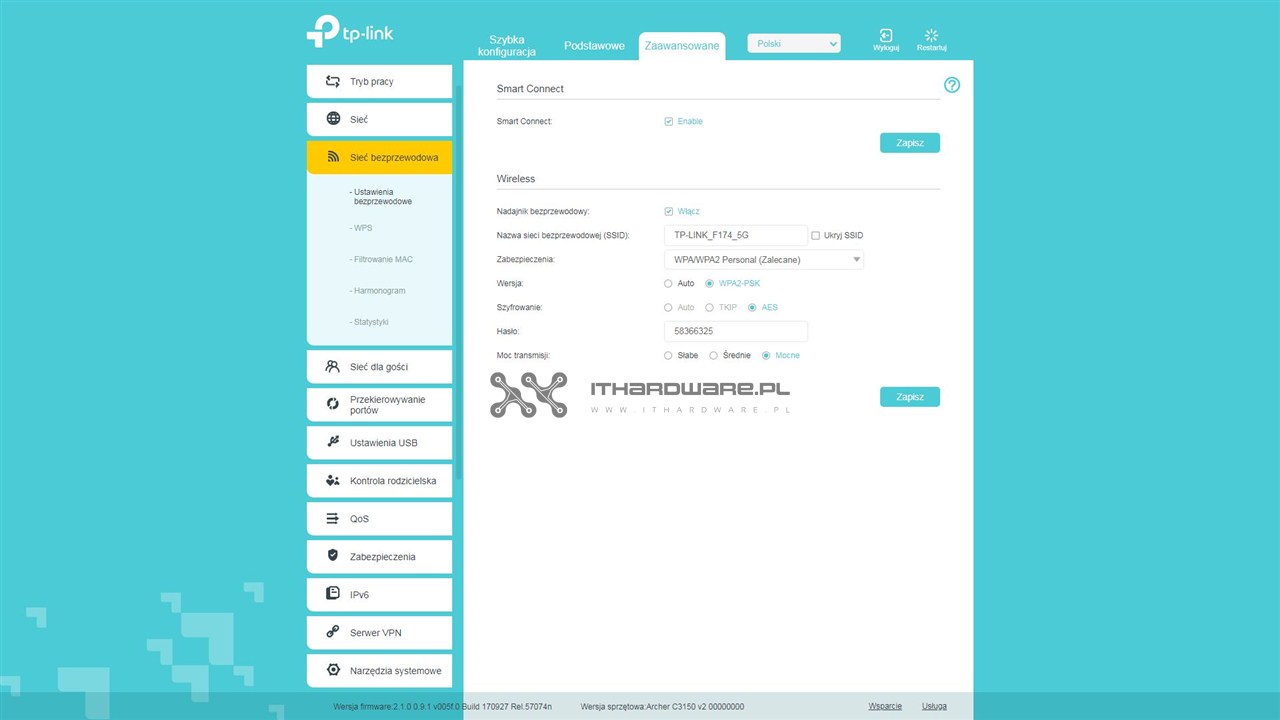
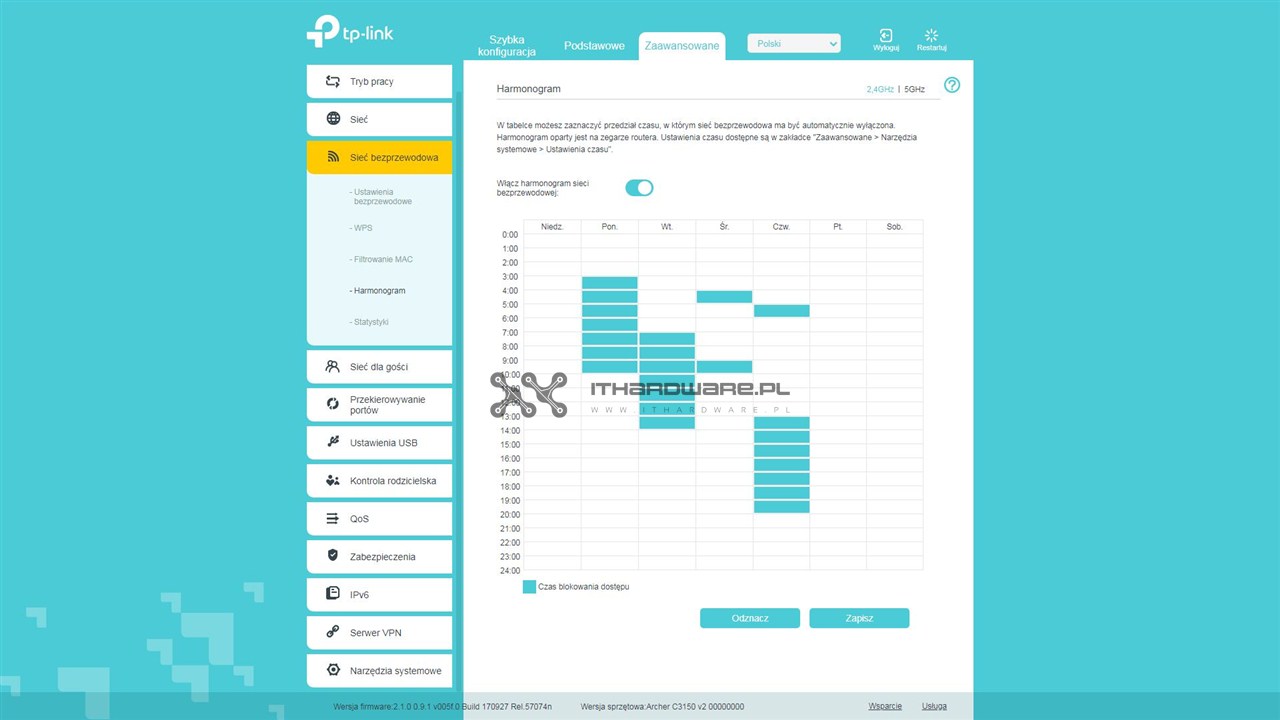
Kolejną przydatną opcją jest "Sieć dla gości", gdzie router tworzy specjalne SSID. Taka sieć posiada własne hasło, przez co nie musimy dzielić się naszym (oczywiście możemy zdecydować się też na całkowicie otwarty dostęp do sieci), a postronni użytkownicy nie mają do niej dostępu. Wśród kart znajdziemy również dedykowaną protokołowi IPv6 czy portom USB i podłączonym do nich urządzeniom (nośniki danych, drukarki czy urządzenia wielofunkcyjne), a nawet tworzeniu prywatnych sieci wirtualnych. Możemy zdecydować się na serwer VPN z użyciem dwóch protokołów, PPTP lub OpenVPN. "Przekierowywanie portów" w zakładce ALG pozwala utworzyć połączenie obejmujące translację adresów dla wybranych protokołów. Przydatnym rozwiązaniem jest także TP-Link Cloud, gdzie po powiązaniu routera z chmurą otrzymujemy zdalny dostęp do urządzenia oraz jego monitoring.
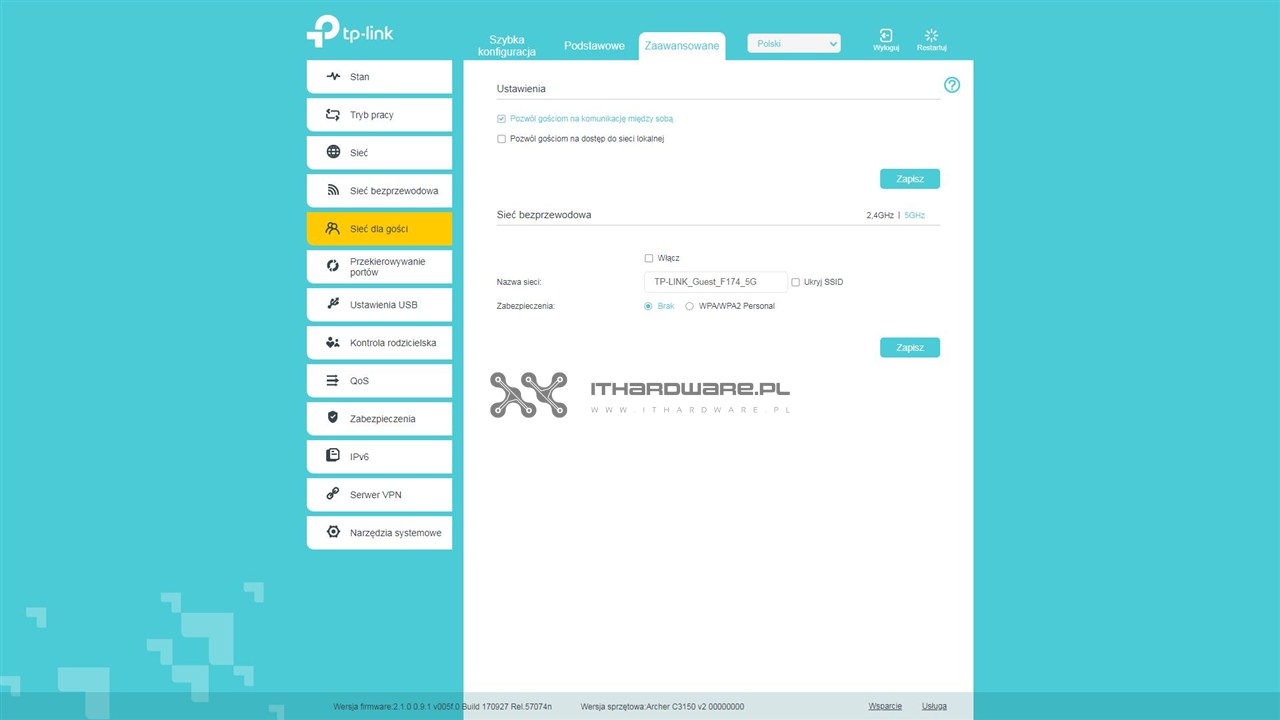
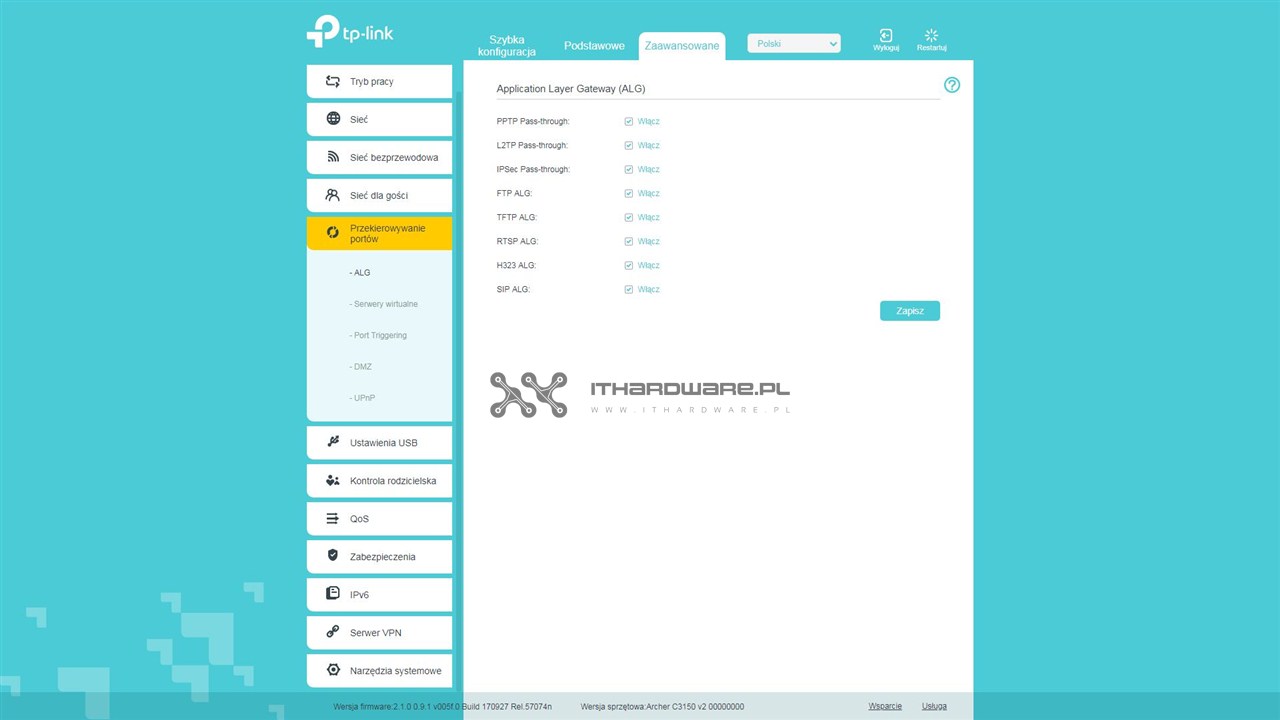
"Kontrola rodzicielska" to również istotny element kontrolny, szczególnie z perspektywy rodziców i cieszy, że TP-Link nie zawodzi i w tym aspekcie. Wybieramy więc urządzenia z ograniczonym dostępem, wiek użytkownika (1 z 4) i dostępne dla niego kategorie filtrowanych treści (niektóre przypisane są na stałe do konkretnych grup wiekowych). Możemy skonfigurować nawet ramy czasowe, ustalając osobno dostęp w tygodniu oraz w weekendy i czas użytkowania (np. 2 godziny grania na konsoli przez sieć), a także pory snu z całkowicie wyłączonym dostępem. Dodatkowo zyskujemy też wgląd w historię przeglądanych treści internetowych dla wybranego profilu oraz funkcję szybkiego zablokowania dostępu do internetu dla wybranych urządzeń danego profilu. Sprawdziłem jak "Kontrola rodzicielska" wypada w praktyce i muszę przyznać, że działa bardzo dobrze (blokuje nawet rozmowy online za pomocą takich aplikacji, jak Skype) dając rodzicom efektywne i proste w zastosowaniu narzędzia.
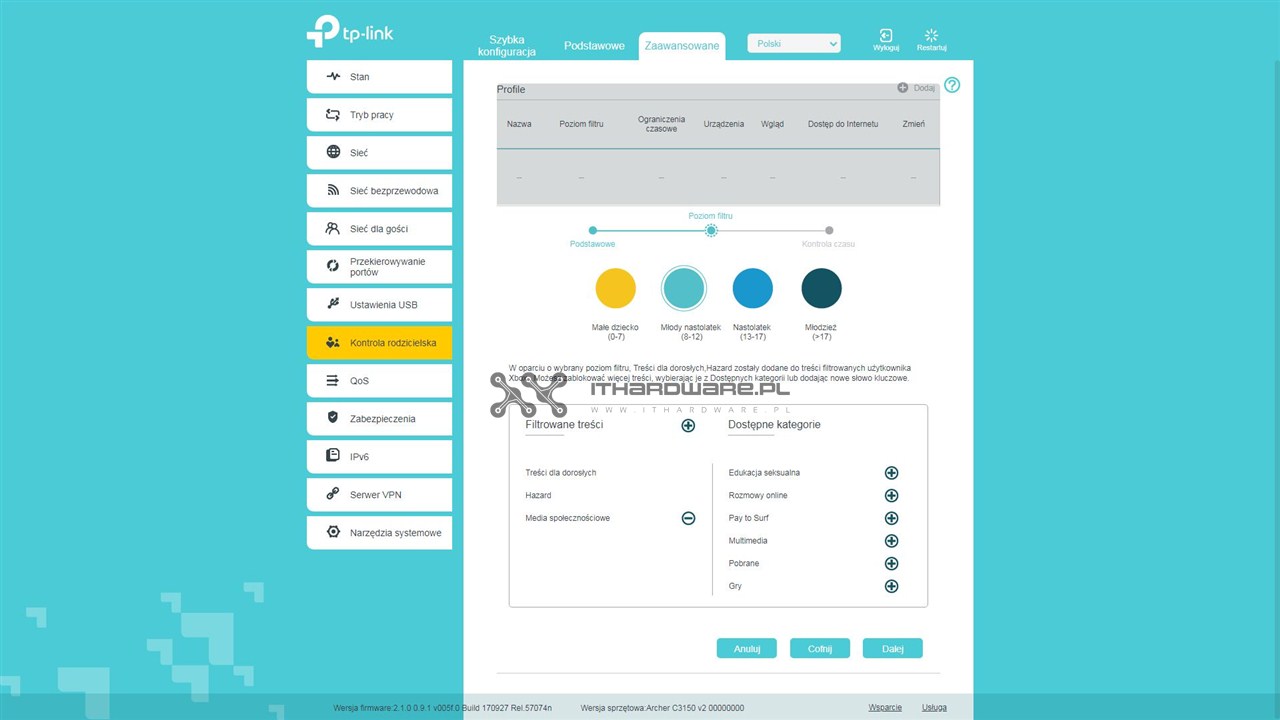
To jednak tylko początek funkcji związanych z bezpieczeństwem, ponieważ w karcie "Zabezpieczenia" czeka nas więcej atrakcji. Producent zaimplementował m.in. antywirusa korzystającego z baz Trend Micro, który oferuje naprawdę efektywny filtr szkodliwych treści (sprawdziliśmy 20 stron uważanych za niebezpieczne i we wszystkich przypadkach filtr zadziałał, wyświetlając poniższy komunikat), system ochrony przed nieuprawnionym dostępem oraz kwarantannę zaatakowanych urządzeń, która uniemożliwia zawirusowanym urządzeniom wysyłanie informacji poufnych lub ostrzeżeń o zagrożeniu do klientów spoza sieci. Nie zabrakło także wbudowanej zapory sieciowej (typu SPI) z możliwością ochrony DoS, opcji wiązania IP z MAC (pozwala zwiększyć bezpieczeństwo przed atakami ARP) czy kontroli dostępu dla wybranych urządzeń (możemy przypisywać je do czarnej i białej listy).
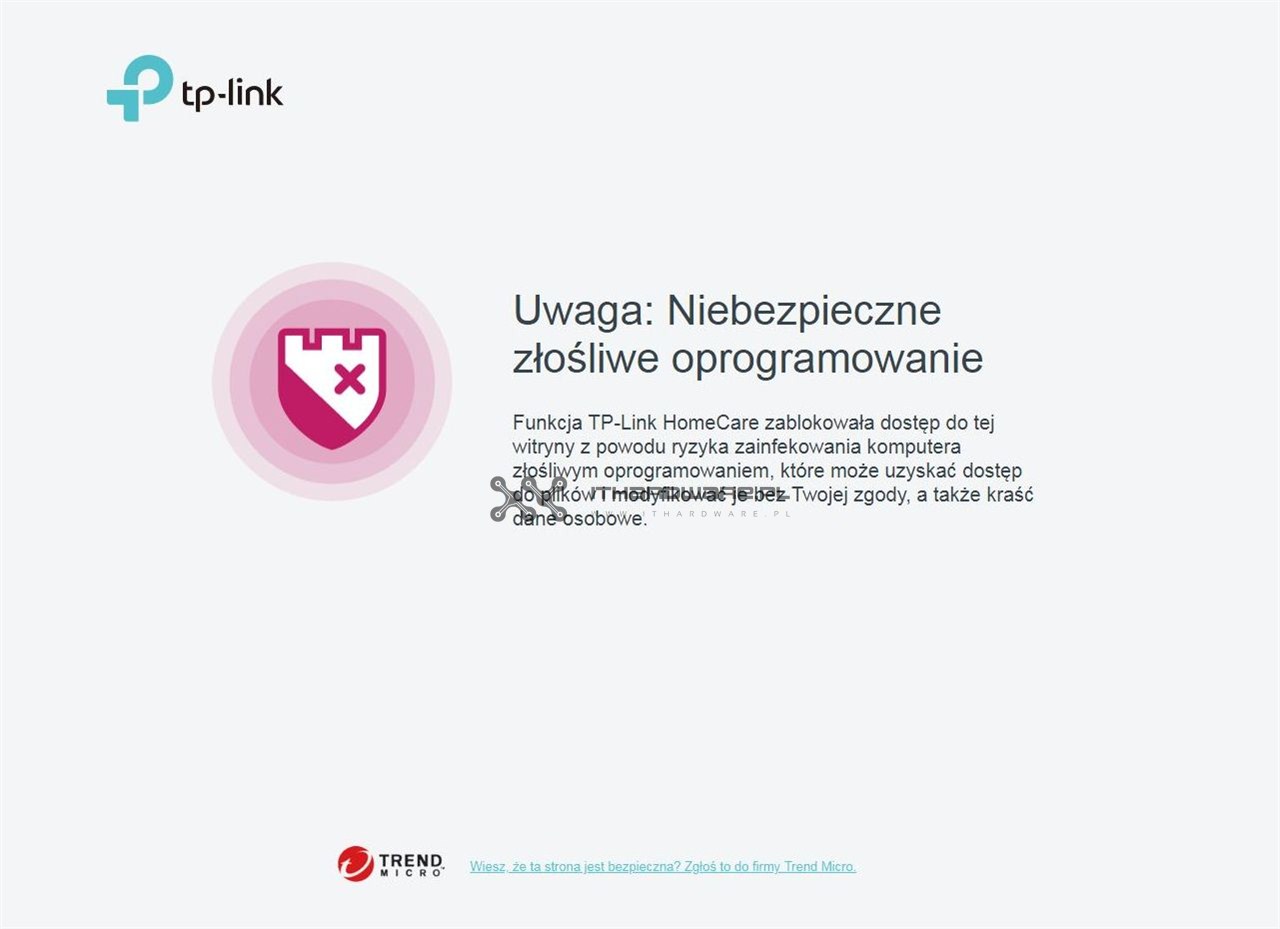
Na koniec zostawiłem jeszcze jedną istotną funkcję, czyli QoS, które odpowiada za właściwe kształtowanie ruchu sieciowego, m.in. nadawanie priorytetów dla poszczególnych typów transmisji, zarówno dla określonych typów aplikacji (gry, transmisja, surfowanie, rozmowy czy standardowe z opcją konfiguracji ruchu dla wszystkich typów aplikacji, gdzie każdej kategorii przypisujemy jeden z 3 poziomów - niski, standardowy lub wysoki), jak i urządzeń znajdujących się w naszej sieci (w tym czas faworyzowania). Jest to dość uproszczona wersja QoS i w bardziej zaawansowanych routerach znajdziemy również takie opcje, jak gwarantowana przepustowość połączenia, ale i tak oprogramowanie Archer C3150 jako całość ocenić trzeba bardzo pozytywnie.
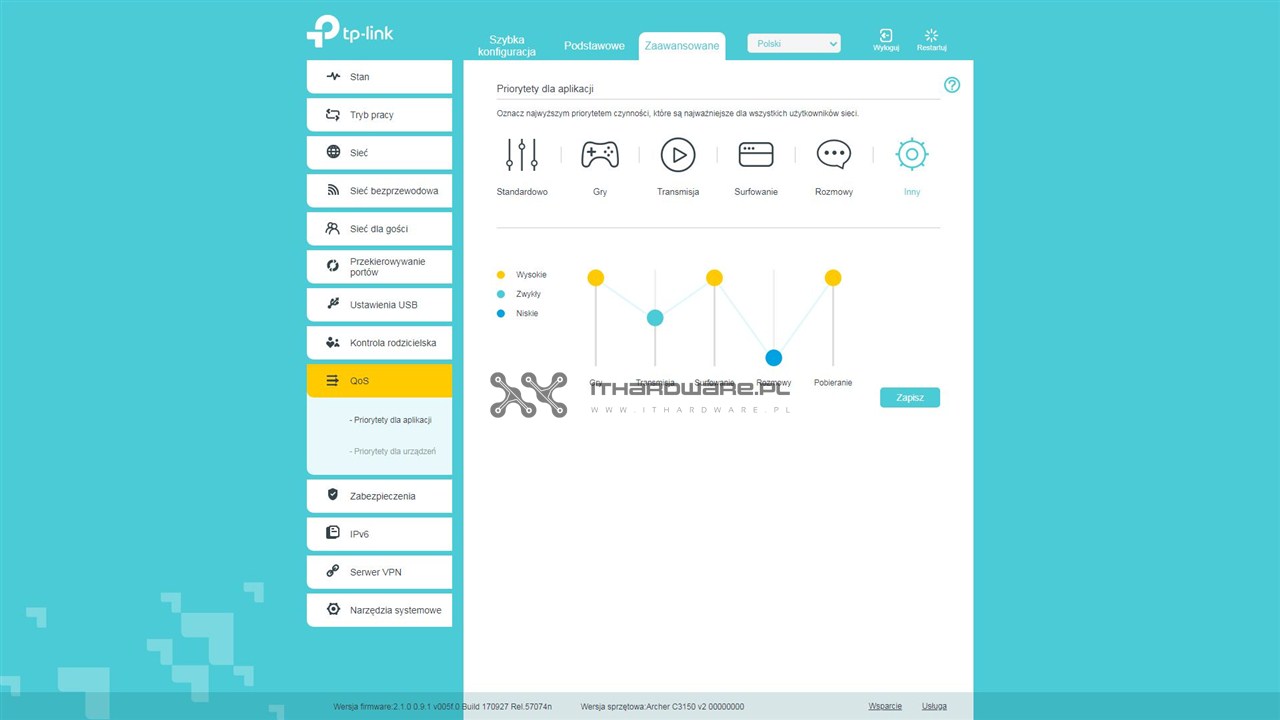
Spodobało Ci się? Podziel się ze znajomymi!



Pokaż / Dodaj komentarze do:
TP-Link Archer C3150 - recenzja routera dla wymagających